Come installare il tema WordPress con la demo in 5 semplici passaggi
Pubblicato: 2022-08-29Durante la progettazione di un sito Web WordPress, dovresti utilizzare un tema per dare un aspetto perfetto al sito Web. Diversi temi WordPress sono dotati di varie opzioni e modelli pronti con informazioni demo.
Quando il designer lavora con il layout del sito, può scegliere il contenuto demo o aggiungere contenuto manualmente. Ma ciò richiede sapere come installare il tema WordPress con la demo.
Dopo aver importato il contenuto demo sul sito Web di WordPress, l'utente può sostituirlo con i dati effettivi. Semplifica la progettazione del sito. Inoltre, puoi mantenere il layout esatto che hai visto nella pagina demo del tema.
Condividerò il tutto in pochi semplici passaggi in questo post.
Passaggi per installare il tema WordPress con contenuto demo
Quindi, sei pronto per installare un tema WordPress sul tuo sito Web e importare il contenuto della demo? Quindi segui i semplici passaggi che ho condiviso qui.
Passaggio 1: installa il tema WordPress
Hai già selezionato un tema WordPress per il tuo sito web? Altrimenti, puoi controllare i migliori temi WordPress e sceglierne uno in base alle tue esigenze. Qui immagino tu ne abbia già selezionato uno . Per semplificare le cose, sto usando il tema WordPress multiuso Digiquole come esempio.
Per installare il tema, vai alla dashboard di WordPress > Aspetto > Temi .
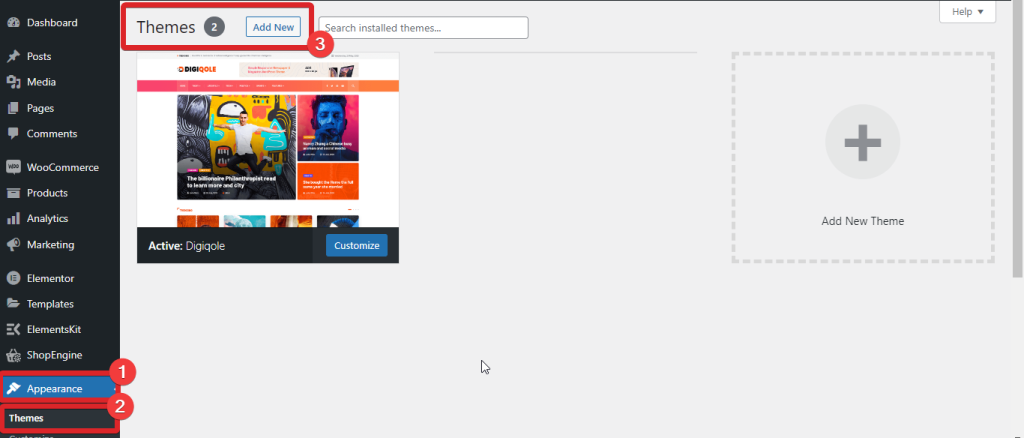
Ora seleziona Aggiungi nuovo per caricare il tuo tema. Scegli il file nel formato zip e attivalo.
Passaggio 2: installa il plug-in di importazione demo con un clic
Dopo aver installato il tema WordPress, sei pronto per portare il contenuto demo per il tuo sito web. Esistono due opzioni per importare il contenuto della demo: installa il plug-in di WordPress Demo One-Click o utilizza l'opzione predefinita del tema installato.
Tuttavia, la maggior parte dei temi WordPress non include alcuna opzione di importazione predefinita. In questi casi, il plug-in di WordPress Demo One-Click è la soluzione migliore. Questo plugin ti consente di importare i dati demo con un solo clic. Inoltre, puoi usarlo gratuitamente.
Vai alla dashboard di WordPress > Plugin > Aggiungi nuovo . Ora cerca l'importazione demo con un clic nella casella di ricerca. Apparirà nell'elenco. Installa il plugin e poi attivalo.
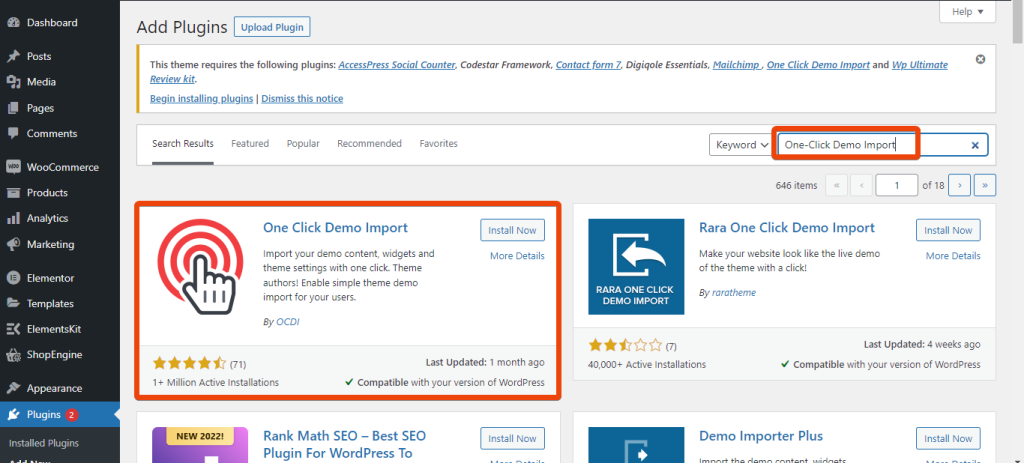
Passaggio 3: scegli il contenuto demo da importare
Per spiegare chiaramente il processo, qui stiamo usando il tema WordPress di Digiquole News Magazine. Questo tema include tonnellate di contenuti demo per vari casi d'uso. Quindi, l'utente può scegliere quali dati demo desidera importare.
Dopo aver installato il plug-in di importazione e il tema, vedrai un'opzione denominata "Importa dati demo" nella scheda Aspetto . Per importare i dati demo, vai su Aspetto > Importa dati demo.

Mentre mostro il processo con il tema Digiquole, vedrai due opzioni: Tutte le demo e Multipagina. Sotto le opzioni Tutte le demo, il tema offre tutto il contenuto demo per il tema. Scegli i dati demo in base alle tue esigenze. Dopo aver selezionato il tipo di demo , fai clic su Importa e inizierà l'importazione dei dati.
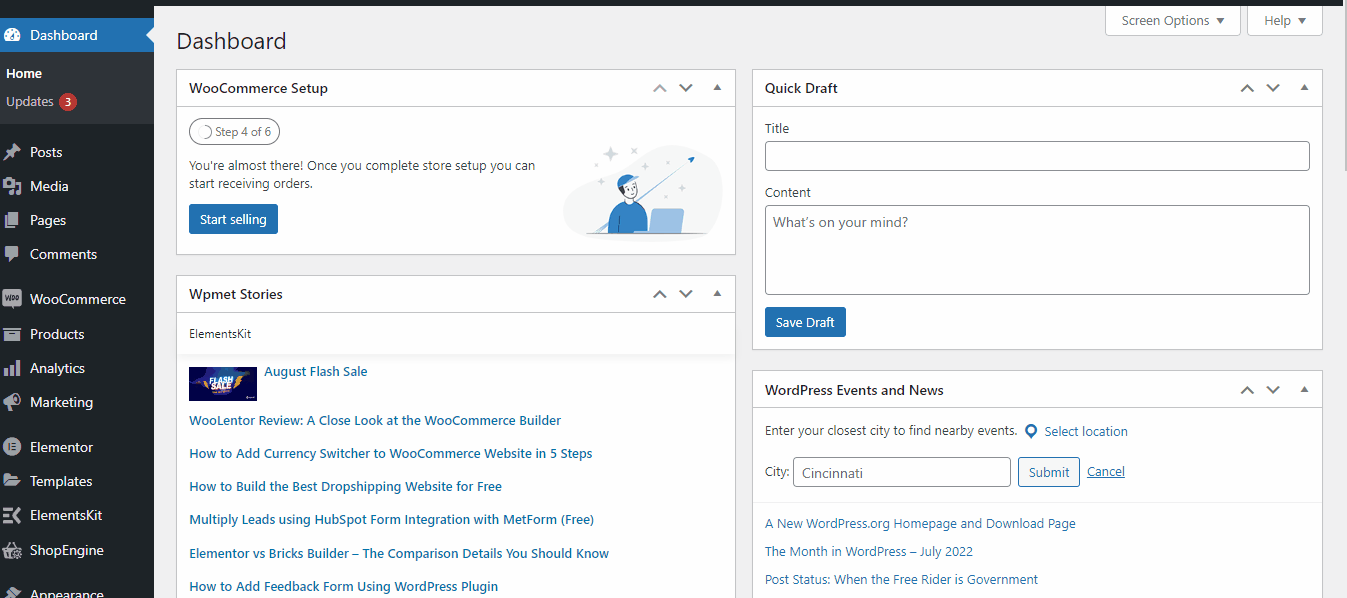
Potrebbero essere necessari alcuni minuti per importare il contenuto demo selezionato. Dopo aver importato la demo, mostrerà un messaggio che l'importazione è completa. Ora puoi visitare il sito per verificare come appare il contenuto della demo sul tuo sito web.

Passaggio 4: sostituisci il contenuto della demo
L'obiettivo principale dell'importazione di contenuti demo è guardare il sito Web come la demo. Ma il proprietario del sito deve sostituire il contenuto demo con il contenuto originale.
Anche se potresti aver importato la demo in una volta sola, la sostituzione del contenuto della demo richiede la modifica delle singole pagine. Tuttavia, non è difficile modificare le pagine . Seleziona la pagina che desideri modificare e sostituisci il contenuto della demo.
Cerchi i migliori temi per blog WordPress? Dai un'occhiata
10 migliori temi WordPress per blog da considerare nel 2022
Con il tema Digiquole WordPress, puoi facilmente sostituire il contenuto utilizzando il generatore di pagine Elementor. Consente di esplorare più funzionalità e integrare nuove sezioni nella pagina senza scrivere alcun codice. Se lo desideri, puoi utilizzare l'editor di WordPress.
Vai alla dashboard di WordPress > Pagine e seleziona la pagina che desideri modificare. Quindi, seleziona "Modifica con Elementor" per modificare la pagina e caricare il contenuto originale anziché il contenuto demo. Ad esempio, ho scelto Homepage 1 per sostituire il contenuto demo.
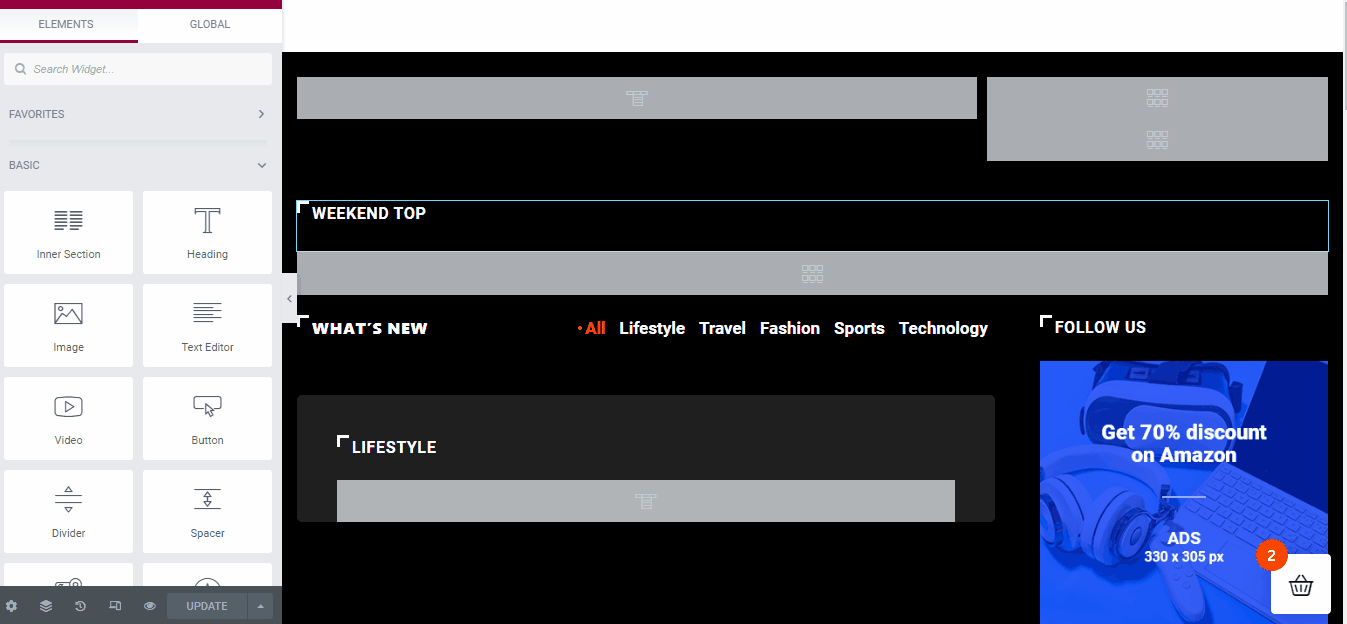
Dopo aver selezionato la pagina, scegli "Modifica con Elementor" , che ti reindirizzerà all'editor della pagina. Dall'editor di pagina, seleziona qualsiasi sezione che desideri modificare. Ad esempio, nella home page 1, è presente un'intestazione denominata Inizio settimanale.
Se vuoi cambiare l'intestazione, clicca sull'icona di modifica e cambia il titolo. Ad esempio, ho inserito l'intestazione "In primo piano". Come in questa sezione, puoi modificare qualsiasi altro contenuto demo dalle varie pagine.
Passaggio 5: personalizza il layout del sito
L'installazione di un tema WordPress con una demo darà una prospettiva particolare al sito Web per impostazione predefinita. Ma questo potrebbe non avere tutto ciò che desideri o come immagini il tuo sito web.
Personalizza il layout del sito modificando diverse sezioni del sito. Una volta trovato che sembra perfetto, puoi pubblicare il sito web.
Vuoi spostare il tuo sito WordPress su un nuovo host? Controllalo
Come spostare il sito WordPress su un nuovo host
Vantaggi dell'importazione di contenuti demo in WordPress
Ti chiedi perché dovresti installare il tema WordPress con la demo? Ci sono diversi vantaggi nell'importazione di contenuti demo sul tuo sito Web WordPress.
- Le sezioni pronte facilitano la progettazione del sito web
- Non è necessario creare una pagina con elementi diversi
- Non sarà necessario scrivere alcun codice
- Facile sostituire il contenuto demo con reale
- Nessun problema nella creazione di ogni pagina da zero
- Facile da controllare come apparirà un particolare design sul sito web live
Incartare
Finalmente, ora sai come installare il tema WordPress con la demo. Anche se ho condiviso un modo particolare per farlo qui, il processo potrebbe variare per i diversi temi di WordPress . Qualunque sia il metodo, ottenere il contenuto demo all'interno del sito WordPress rende facile avere un'idea di come apparirà il tema sul sito web.
